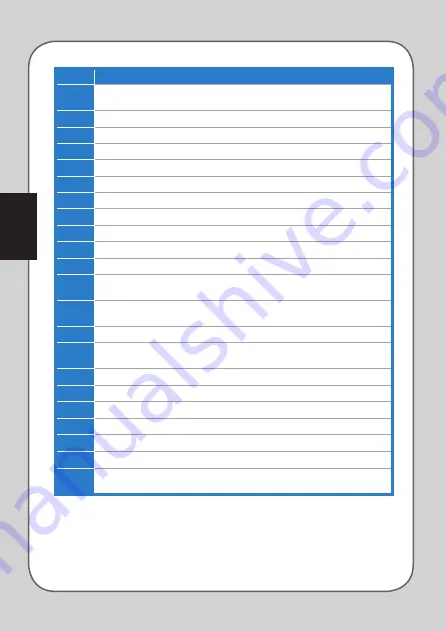
D
eutsch
D
eutsch
D
eutsch
D
eutsch
Element Beschreibung
1.
Auswahl einer Funktion für jede Taste / Aktion aus der Drop-Down-Liste.
* Mehr Details darüber finden Sie in der Tabelle auf der nächsten Seite.
2.
Hier klicken, um die Auflösung einzustellen.
3.
Regler verschieben, um die Scroll-Geschindigkeit einzustellen.
4.
Regler verschieben, um die Doppelklickgeschwindigkeit einzustellen.
5.
Hier doppelklicken, um die aktuelle Doppelklickgeschwindigkeit zu testen.
6.
Hier klicken, um die Änderungen in das ausgewählte Profil zu speichern.
7.
Hier klicken, um das ausgewählte Profil anzuwenden.
8.
Hier klicken, um die Änderungen zu verwerfen und das Fenster zu schließen.
9.
Hier klicken, um die Änderungen zu speichern und das Fenster zu schließen.
10.
Hier klicken, um die letzen vorgenommenen Einstellungen wiederherzustellen.
11.
Hier klicken, um die Mausempfindlichkeit einzustellen.
12.
Markieren, um die Änderung der Mausempfindlichkeit durch das Einstellen der Werte
der X-Achse und/oder Y-Achse zu aktivieren/deaktivieren.
13.
Hier klicken, um das Fenster für die Makroeinstellungen aufzurufen. Siehe Seite 12 für
Details.
14.
Hier klicken, um das Eigenschaftenfenster aufzurufen. Siehe Seite 13 für Details.
15.
Hier klicken, um ein neues Profil zu erstellen.
* Maximal sind 25 Profileinstellungen möglich.
16.
Hier klicken, um ein Profil von Ihren Computer zu importieren.
17.
Hier klicken, um ein Profil zu Ihren Computer zu exportieren.
18.
Hier klicken, um die Abfragerate auszuwählen.
19.
Doppelklicken Sie auf den Profilnamen, um diesen zu ändern.
20.
Der blau gepunktete Text neben dem Element zeigt das aktive Profil an.
21.
Hier klicken, um das ausgewählte Profil zu duplizieren.
22.
Hier klicken, um das ausgewählte Profil zu löschen.
* Das aktive Profil kann nicht gelöscht werden.
Содержание ROG GX850
Страница 1: ...User Manual ASUS GX850 ROG Gaming Mouse 1 6 ...
Страница 19: ...Manuel de l utilisateur Souris de jeu ASUS ROG GX850 1 6 ...
Страница 33: ...Benutzerhandbuch ASUS GX850 ROG Gaming Maus 1 6 ...
Страница 47: ...Manual do Utilizador RatolaserparajogosASUSGX850ROG 1 6 ...
Страница 61: ...Manual del usuario Ratón láser para gaming ASUS GX850 ROG 1 6 ...
Страница 75: ...Manuale Utente ASUS GX850 ROG Gaming Mouse 1 6 ...
Страница 91: ...Посібник з установки Миша для гри ASUS GX850 ROG 1 6 ...
Страница 105: ...Руководство пользователя Игровая мышь ASUS ROG GX850 1 6 ...
Страница 119: ...Kullanım Kılavuzu ASUS GX850 ROG Lazerli Oyun Faresi 1 6 ...
Страница 133: ...用戶手冊 華碩 GX850 ROG 游戲 鼠標 1 6 ...
Страница 143: ...簡體中文 143 簡體中文 宏設置菜單 項目 說明 1 開啟宏管理菜單 2 將所選配置文件指定至鼠標按鍵 3 藍點表示正在使用的宏配置文件 3 2 1 ...
Страница 144: ...144 簡體中文 簡體中文 程序選擇菜單 項目 說明 1 應用程序快捷運行菜單 2 點選此區以更改或輸入程序快捷名稱 3 點選瀏覽想要運行的應用程序 4 忽略您所做的更改并關閉菜單 5 保存您所做的更改并關閉菜單 2 3 1 5 4 ...
Страница 147: ...使用 手冊 華碩 GX850 ROG 遊戲滑鼠 1 6 ...
Страница 157: ...繁 體中文 157 繁 體中文 巨集設定選單 項目 說明 1 開啟巨集管理選單 2 將所選的設定檔案指定至滑鼠按鍵 3 藍點表示正在使用的巨集設定檔案 3 2 1 ...
Страница 158: ...158 繁 體中文 繁 體中文 程式選擇選單 項目 說明 1 應用程式快捷執行選單 2 點選此區以更改或輸入程式快捷名稱 3 點選瀏覽想要執行的應用程式 4 忽略您所做的變更並關閉選單 5 儲存您所做的變更並關閉選單 2 3 1 5 4 ...
Страница 161: ...Podręcznik użytkownika Laserowa myszka dla graczy ASUS GX850 ROG 1 6 ...
Страница 175: ...Uživatelská Příručka ASUS GX850 ROG herní myš 1 6 ...
Страница 189: ...Felhasználói kézikönyv ASUS GX850 ROG lézeres játékegér 1 6 ...
Страница 203: ...1 6 Návod na obsluhu Hracia myš ASUS GX850 ROG ...
Страница 217: ...Priročnik za uporabo Igralna miška ASUS GX850 ROG 1 6 ...
Страница 231: ...1 6 Mouse pentru jocuri GX850 ROG Manual de utilizare ...






























